Việc quản lý không gian làm việc trên máy tính là yếu tố then chốt giúp nâng cao năng suất, đặc biệt khi bạn cần xử lý nhiều tác vụ cùng lúc. Trong những năm gần đây, cả Windows và macOS đều đã tích hợp các tính năng chia màn hình hiệu quả. Mặc dù macOS đã có những cải tiến đáng kể với Window Tiling, loại bỏ nhu cầu sử dụng ứng dụng bên thứ ba, nhưng Windows 11 với Snap Layouts vẫn chứng tỏ ưu thế vượt trội về khả năng tùy biến và trải nghiệm người dùng. Bài viết này sẽ đi sâu vào lý do tại sao Snap Layouts của Windows vẫn dẫn đầu trong cuộc đua tối ưu hóa không gian hiển thị.
Windows Cung Cấp Nhiều Bố Cục Chia Màn Hình Đa Dạng Hơn
Window Tiling trên macOS thực sự là một bước tiến lớn, mang lại sự tiện lợi đáng kể cho người dùng Apple. Tuy nhiên, về số lượng tùy chọn bố cục chia cửa sổ, Windows vẫn vượt trội hơn. macOS cho phép bạn sắp xếp cửa sổ cạnh nhau, chồng lên nhau, hoặc chia thành bốn góc màn hình. Ngoài ra, bạn cũng có thể có một cửa sổ dọc lớn bên cạnh hai cửa sổ nhỏ hơn, tổng cộng ba cửa sổ trên màn hình cùng lúc.
Windows không chỉ cung cấp tất cả các tùy chọn tương tự macOS mà còn bổ sung thêm nhiều bố cục khác. Bạn có thể dễ dàng thiết lập ba cửa sổ xếp cạnh nhau với độ rộng bằng nhau, hoặc chia màn hình thành hai cửa sổ với tỷ lệ 75/25%. Một tùy chọn cực kỳ hữu ích khác là đặt một cửa sổ lớn ở trung tâm và hai cột nhỏ hơn ở hai bên, rất lý tưởng cho các dự án cần nghiên cứu chuyên sâu hoặc tham khảo nhiều nguồn cùng lúc. Số lượng bố cục có sẵn trên Windows có thể thay đổi tùy thuộc vào kích thước màn hình và độ phân giải của bạn.
Điểm sáng thực sự của Windows nằm ở khả năng tạo các bố cục Snap tùy chỉnh thông qua Fancy Zones, một tính năng thuộc bộ công cụ PowerToys miễn phí do Microsoft cung cấp cho tất cả người dùng Windows. Điều này mang lại sự linh hoạt tối đa, cho phép bạn thiết kế không gian làm việc theo đúng nhu cầu cá nhân.
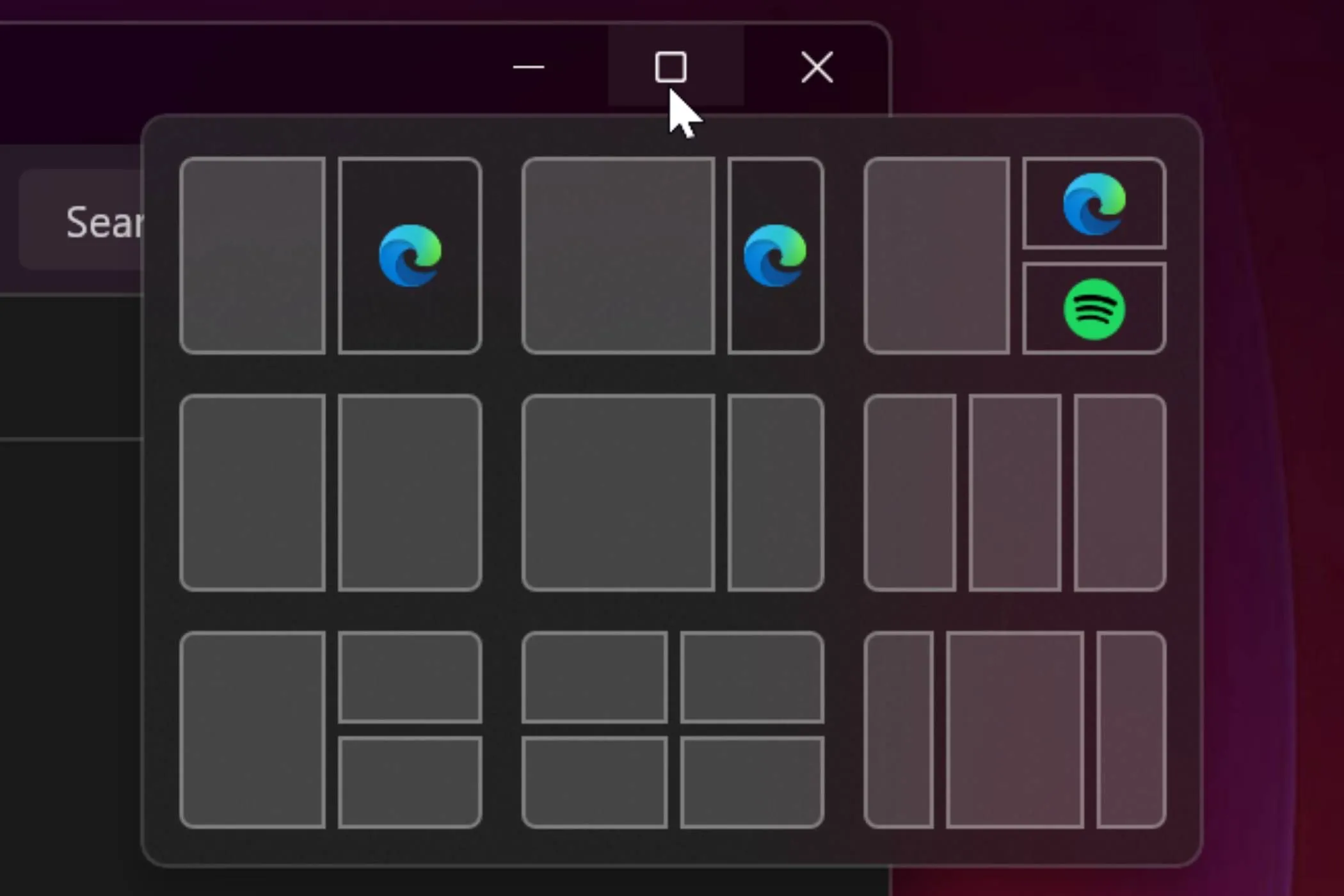 Các tùy chọn bố cục chia màn hình Snap Layouts đa dạng trên Windows 11
Các tùy chọn bố cục chia màn hình Snap Layouts đa dạng trên Windows 11
Lựa Chọn Bố Cục Nhanh Chóng Hơn Với Popup Selector Của Windows
Cả Windows và macOS đều cung cấp một hộp thoại popup tiện lợi xuất hiện khi bạn di chuột qua nút phóng to/thu nhỏ của một cửa sổ. Mặc dù hữu ích, hộp thoại này đôi khi mất một chút thời gian để xuất hiện trên cả hai hệ điều hành. Tuy nhiên, Windows Snap Layouts lại có một điểm cộng lớn nhờ cơ chế hiển thị popup nhanh chóng hơn nhiều.
Tính năng nổi bật này của Windows xuất hiện ngay lập tức mỗi khi bạn kéo một cửa sổ lên khu vực giữa phía trên cùng của màn hình. Nó hiển thị một loạt các cấu hình Snap Layouts có sẵn, cho phép bạn thả cửa sổ vào vị trí mong muốn một cách cực kỳ nhanh chóng. Đây là cách mà nhiều người dùng thường xuyên tận dụng Snap Layouts để tối ưu hóa không gian làm việc.
Tính năng này thường được bật theo mặc định. Nếu bạn đã vô tình tắt nó, bạn có thể dễ dàng kích hoạt lại bằng các bước sau:
- Mở Settings (Cài đặt).
- Chọn System (Hệ thống).
- Tìm và chọn Multitasking (Đa nhiệm).
- Trong mục Snap windows (Gắn cửa sổ), nhấn vào mũi tên xuống để xem tất cả các tùy chọn.
- Đánh dấu chọn vào ô Show snap layouts when I drag a window to the top of my screen (Hiển thị bố cục gắn khi tôi kéo cửa sổ lên đầu màn hình của mình).
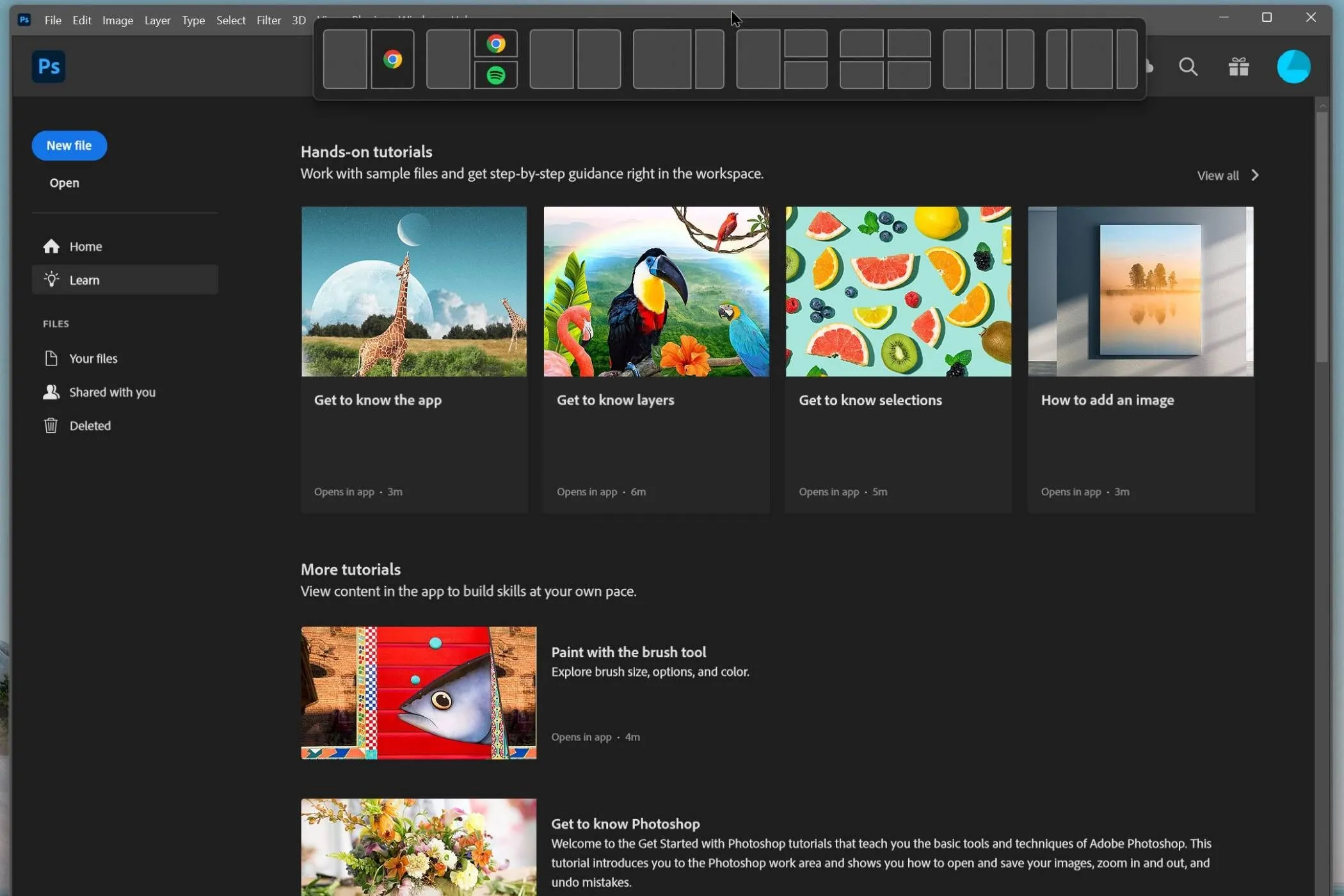 Giao diện popup Snap Layouts hiển thị khi kéo ứng dụng Photoshop lên đỉnh màn hình Windows
Giao diện popup Snap Layouts hiển thị khi kéo ứng dụng Photoshop lên đỉnh màn hình Windows
Phím Tắt Chia Cửa Sổ Dễ Dàng Hơn Trên Windows
Một phương pháp tiện lợi khác để sử dụng cả Windows Snap Layouts và Window Tiling là thông qua các phím tắt. Ở khía cạnh này, Windows tiếp tục cho thấy sự ưu việt khi đòi hỏi ít phím bấm hơn để di chuyển và sắp xếp các cửa sổ.
Trên macOS, bạn cần sử dụng tổ hợp ba phím: Fn + Control + phím mũi tên để di chuyển cửa sổ vào các vị trí chia màn hình khác nhau. Trong khi đó, với Windows 11, bạn chỉ cần nhấn phím Windows + phím mũi tên. Sự khác biệt về số lượng phím bấm giúp thao tác nhanh chóng và thuận tiện hơn rất nhiều.
Mặc dù các phím tắt này có thể không cung cấp đầy đủ mọi tùy chọn bố cục như khi sử dụng chuột, chúng vẫn là một lựa chọn tuyệt vời nếu bạn muốn nhanh chóng sắp xếp các cửa sổ cạnh nhau để làm việc hiệu quả.
Apple đã mang tính năng Window Tiling đến macOS là một bước tiến đáng hoan nghênh, giúp người dùng không còn phải cài đặt ứng dụng bên thứ ba để tận dụng tính năng hữu ích này. Tuy nhiên, Windows vẫn tiếp tục dẫn đầu về chức năng, đặc biệt là khi bạn cân nhắc đến khả năng tùy chỉnh bố cục nâng cao với Fancy Zones. Hy vọng rằng Apple sẽ tiếp tục mở rộng Window Tiling trên macOS với nhiều bố cục và tùy chọn tùy chỉnh hơn trong tương lai. Cho đến lúc đó, Windows vẫn là lựa chọn hàng đầu cho việc quản lý cửa sổ và tối ưu không gian làm việc.
Bạn đã trải nghiệm tính năng chia màn hình trên Windows và macOS chưa? Hãy chia sẻ những thủ thuật và kinh nghiệm của bạn để tối ưu hóa không gian làm việc trong phần bình luận dưới đây nhé!


